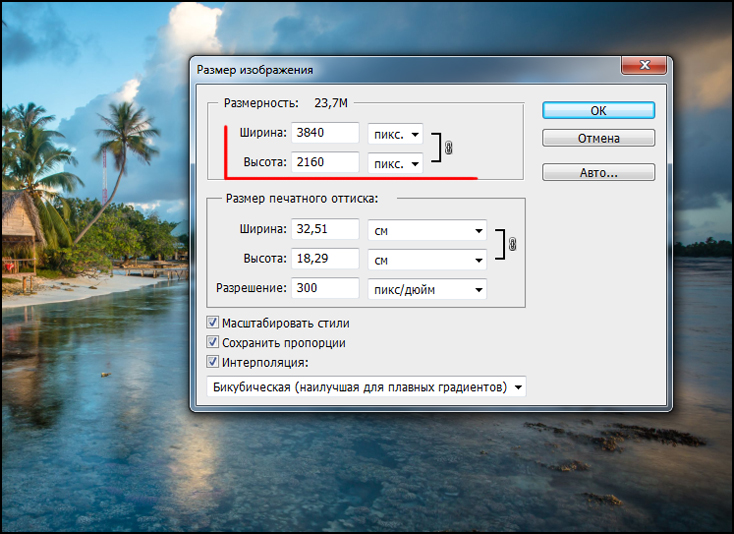Как уменьшить разрешение фотографий на iPhone
Вполне вероятно, что вы не раз сталкивались с необходимостью изменить разрешение фото на айфоне чтобы иметь возможность включить его в документ, поделиться им по электронной почте, опубликовать его в вашей любимой социальной сети… Хотя Apple изначально не позволяет нам редактировать разрешение изображений через приложение «Фотографии», он предлагает нам инструмент для быть в состоянии сделать это.
Я говорю о приложении Shortcuts, которое Apple представила для iOS пару лет назад после приобретения компании Workflow и которое также доступно для macOS Monterey и более поздних версий. Благодаря этому приложению мы можем создавать собственные рабочие процессы для автоматизации задач всех видов, в том числе возможность изменения разрешения фотографий нашего iPhone.
Если вы считаете, что приложение «Ярлыки» несколько сложное, не проблема, так как вы можете использовать любой из приложения, доступные в App Store

Индекс
- 1 С помощью приложения «Ярлыки»
- 1.1 Как использовать ярлык
- 2 С почтовым приложением
- 3 Со сторонними приложениями
- 3.1 Изменить размер — изменить размер изображения
- 3.2 Таманьо-де-фото
- 3.3 Изменение размера изображения + конвертер
- 3.4 Уменьшить пакетное изменение размера
С помощью приложения «Ярлыки»
Еще раз, с помощью приложения «Ярлыки» в нашем распоряжении один из самых быстрых и простых способов
Подпишитесь на наш Youtube-канал
В Интернете есть много ярлыков для изменения разрешения изображений, однако тот, который вы можете скачать с это ссылка на сайт, Это один из самых полных, так как это позволяет нам установить, хотим ли мы изменить ширину или высоту изображения, а не только высоту, как это делает большинство.
Как использовать ярлык
- Чтобы использовать эту клавиатуру, первое, что мы должны сделать, это получить доступ к приложению «Фотографии» и
- Далее нажимаем на кнопку Поделиться и выберите ярлык Изменить размер изображения.
- Далее приложение сообщит нам размер в пикселях изображения, которое мы выбрали, и предложит нажать Ok, чтобы продолжить. Это сообщение носит информационный характер, чтобы мы знали исходный размер изображения и действовали соответственно.
- В следующем окне нас приглашают:
- Измените высоту и ширину, не соблюдая пропорции.
- Измените высоту, соблюдая пропорциональность.
- Измените ширину, соблюдая пропорциональность.
- Измените размер в процентах.
- На изображениях, сопровождающих эти строки, я выбрал изменить ширину изображения так что он идет от 1536 до 900.
 После того, как мы ввели новый размер, больше или меньше, чем текущий, мы нажимаем «ОК».
После того, как мы ввели новый размер, больше или меньше, чем текущий, мы нажимаем «ОК». - Наконец, приложение предложит нам удалить исходное изображение или оставить его когда с тем, который мы только что изменили.
Этот ярлык Siri, поддерживает пакетные процессы, хотя если мы используем изображения разных форматов, преобразование может быть немного громоздким.
С почтовым приложением
Самый простой и быстрый метод для уменьшить разрешение изображений без использования ярлыков или сторонних приложений через приложение Почта.Когда мы делимся большими изображениями через Почту, приложение спросит нас, хотим ли мы отправить контент в исходном разрешении или хотим уменьшить размер изображений.
Проблема с этим вариантом в том, что он не показывает нам окончательное разрешение изображений. Однако, если это не проблема, поскольку наша идея состоит в том, чтобы уменьшить исходное изображение, отправка изображений по почте через Mail — отличный вариант для рассмотрения.
Со сторонними приложениями
Если у вас нет необходимости уменьшать или увеличивать разрешение всех фотографий, которые вы делаете на свой iPhone, в этой подборке приложений я покажу вам только бесплатные или бесплатные приложения с рекламой, реклама, которую можно удалить с помощью покупки в приложении.
На момент публикации этой статьи ни одно из этих приложений не включает месячную или годовую подписку чтобы иметь возможность использовать его. Я решил не включать этот тип приложений, потому что, если вы обычно меняете разрешение фотографий, которые вы делаете, скорее всего, вы будете делать этот процесс с ПК или Mac, поэтому платить за подписку не стоит. .
Изменить размер — изменить размер изображения
Одной из бесплатные приложения в нашем распоряжении в App Store для изменения размера изображений на нашем iPhone и iPad есть Resize It — Image resize, приложение, которое позволяет нам изменять разрешение ширины или высоты при сохранении пропорции.
Требуется iOS 8 или новее и совместим с компьютерами Mac, управляемыми процессором Apple M1.
Таманьо-де-фото
Если мы не разобрались с пикселями, мы можем использовать приложение Photo Size. Это приложение позволяет нам изменять размер изображения до адаптировать его к определенному разрешению, миллиметрам, сантиметрам или дюймам.
Размер фото доступен для вашего скачать совершенно бесплатно, включает в себя покупку в приложении, покупку, которая позволяет нам удалить отображаемую рекламу. Не включает любые другие виды покупок.
Требуется iOS 11 или новее и совместим с компьютерами Mac, управляемыми процессором Apple M1.
Изменение размера изображения + конвертер
Другой доступный в App Store вариант изменения размера изображений — Image Resize + Converter, приложение, которое мы можем скачать бесплатно, включает в себя рекламу и покупку в приложении для ее удаления.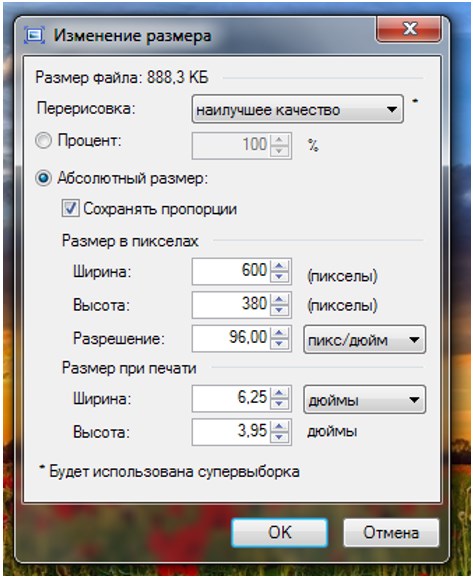
Приложение позволяет нам изменять размер изображения, изменяя ширину и высоту пикселей или используйте процент, чтобы уменьшить размер изображения. Это позволяет нам изменять или сохранять пропорции изображения.
Image Resizer Pro требует iOS 12 или более поздней версии и совместим с компьютерами Mac с процессором Apple M1.
Уменьшить пакетное изменение размера
С одним из более аккуратные интерфейсы В этом типе приложений мы находим Desqueeze Batch Resizer, приложение, которое позволяет нам изменять разрешение изображений в пакетном режиме, а также позволяет нам изменять формат изображения.
Это приложение включает покупку внутри, чтобы разблокировать все функции Pro включая покупку по цене 2,99 евро.
Среди функций Pro, предлагаемых приложением, мы находим:
- Измените размер фотографий и видео в процентах или соотношении.
- Переворачивайте и поворачивайте изображения и видео.

- Создание и изменение шаблонов
Как изменить разрешение фото на iPhone и Android
Виктория Лопес23 декабря 2022 г.Как
Давайте признаем тот факт, что мы никогда не сможем изменить тот факт, как много людей по всему миру заинтересованы в фотографировании с помощью своих телефонов. Кто бы этого не сделал, в первую очередь, если бы они использовали отличные телефоны, кроме того, что им было бы интересно запечатлеть и сохранить прекрасные моменты? Однако как они отнесутся к фотографиям с плохим разрешением, несмотря на использование камер с высокими характеристиками? Да, вы правильно прочитали, что даже разрешение фотографий на iPhone иногда можно уменьшить. К счастью, всегда найдется решение всех проблем. И в этом вопросе, без сомнения, единственное решение состоит в том, чтобы изменить разрешение фото. Хорошо, что в этой статье описаны идеальные и проверенные способы улучшения изображений на iPhone и Android. Таким образом, продолжайте читать элемент ниже, чтобы учиться дальше.
- Часть 1. Правильный способ изменить разрешение изображения на iPhone
- Часть 2. Как изменить разрешение изображения с помощью лучшего приложения для Android
- Часть 3. Бонус: как повысить разрешение изображения онлайн
- Часть 4. Часто задаваемые вопросы об увеличении разрешения изображения
Часть 1. Правильный способ изменить разрешение изображения на iPhone
Если все это время вы только и хотите знать, как увеличить разрешение изображений на айфоне, то эта часть для вас. Хорошо, что у вас есть возможность приобрести новое приложение для редактирования фотографий для этой задачи. Вы хотели бы следовать комплексным шагам ниже. Обратите внимание, что рекомендации, которые мы подготовили для вас, представляют собой основные настройки камеры, которым вы должны следовать, чтобы делать фотографии с высоким разрешением с помощью вашего iPhone. Поэтому, если вы готовы к этому, ознакомьтесь с подробностями ниже.
1Перейти к Настройки приложение на своем последнем iPhone, затем коснитесь своего имени и запустите iCloud.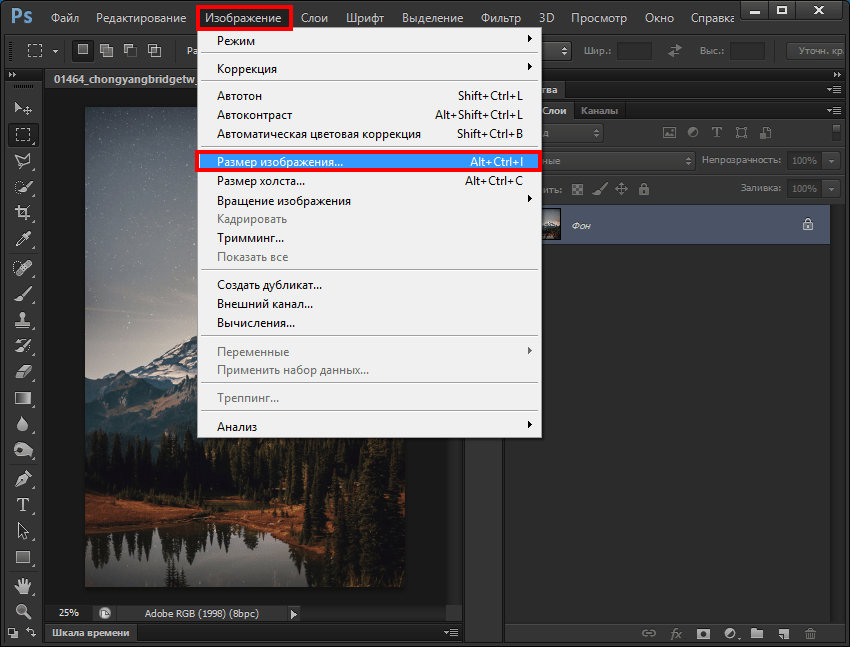 Затем прокрутите, чтобы найти Фото вариант и коснитесь его. После того, как вы коснетесь этой опции, вам нужно включить Фото iCloud, затем коснитесь Скачивайте и сохраняйте оригиналы выбор.
Затем прокрутите, чтобы найти Фото вариант и коснитесь его. После того, как вы коснетесь этой опции, вам нужно включить Фото iCloud, затем коснитесь Скачивайте и сохраняйте оригиналы выбор.
Теперь, как увеличить разрешение фото на айфоне. Вам нужно вернуться на главный экран настроек, а затем коснуться Камера выбор. На следующем экране коснитесь значка Форматы вариант, но убедитесь, что Авто HDR функция включена.
3Чтобы продолжить, коснитесь, чтобы проверить Высокая эффективность в настройках форматов. Затем вы должны убедиться, что вы будете сохранять изображения только во внешнем хранилище и в приложении «Фото». В противном случае вы не сможете применить изменения более высокого качества к своим изображениям.
Часть 2. Как изменить разрешение изображения с помощью лучшего приложения для Android
Теперь для тех, кто хочет знать, как изменить разрешение изображения на Android, позвольте представить вам лучшее стороннее приложение, которое поможет вам.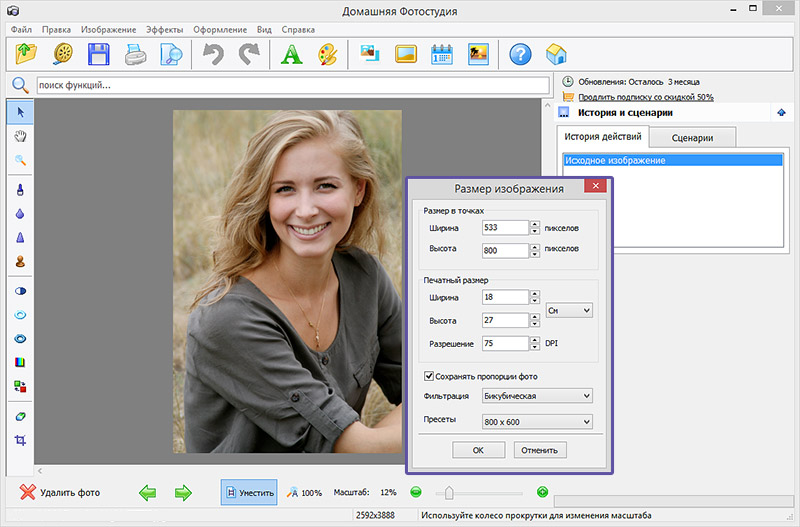 С приложением Photo Resizer — Resize & Crop вы сможете преуспеть в изменении разрешения вашей фотографии. Хотя, как и в случае с iPhone, вы также можете применить некоторые настройки камеры для этой задачи, наша интуиция подсказывает, что вам стоит попробовать это приложение. Таким образом, ниже приведены краткие рекомендации по использованию этого инструмента на вашем Android.
С приложением Photo Resizer — Resize & Crop вы сможете преуспеть в изменении разрешения вашей фотографии. Хотя, как и в случае с iPhone, вы также можете применить некоторые настройки камеры для этой задачи, наша интуиция подсказывает, что вам стоит попробовать это приложение. Таким образом, ниже приведены краткие рекомендации по использованию этого инструмента на вашем Android.
Сначала установите приложение на свой Android и откройте его после установки. Затем коснитесь Выберите фото откройте вкладку и перенесите файл с фотографией на главный экран приложения. Теперь перейдите к следующему шагу для вашего Android, чтобы изменить разрешение изображения.
2После этого вы увидите размеры изображения на главном экране. Выберите желаемый размер и желаемое разрешение, а также коснитесь значка Обычный размер вариант.
3После изменения размера изображения файл будет автоматически сохранен в вашей галерее. Затем выберите, хотите ли вы поделиться своей фотографией или изменить размер другой фотографии.
Часть 3. Бонус: как повысить разрешение изображения онлайн
Вот бонусная часть для тех, кто хочет использовать онлайн-инструмент для повышения разрешения ваших изображений с помощью мобильного телефона. Используя это онлайн-решение, вам не нужно будет загружать приложения или вносить изменения в настройки камеры, потому что использование онлайн-инструмента быстрее и доступнее. Чтобы вы могли испытать то, что было упомянуто, вам лучше использовать MindOnMap Бесплатный онлайн-апскейлер изображений. Этот улучшитель изображения позволяет вам изменять разрешение изображения с помощью Android и iPhone, не требуя оплаты или загрузки какого-либо приложения. Кроме того, это онлайн-решение позволит вам насладиться простым и плавным процессом, вызванным процедурой на основе искусственного интеллекта. Кроме того, он позволяет увеличить разрешение вашего фотофайла до 3000×3000 пикселей, что в 8 раз превышает его исходный размер.
Кроме того, этот онлайн-инструмент для увеличения масштаба фотографий на основе искусственного интеллекта призван предоставить вам надежную технологию защиты, которая обеспечивает 100-процентную безопасность ваших файлов изображений и личной информации. Несмотря на то, что приложение бесплатное, вы будете поражены тем, насколько оно чисто от надоедливой рекламы и водяных знаков на выходе. Да, вы правильно прочитали. Этот великолепный усилитель изображений позволяет бесплатно получать изображения без водяных знаков. Поэтому, если этот инструмент побуждает вас предпринять какие-либо действия, вот шаги по изменению разрешения изображения с помощью мобильного телефона в Интернете.
Несмотря на то, что приложение бесплатное, вы будете поражены тем, насколько оно чисто от надоедливой рекламы и водяных знаков на выходе. Да, вы правильно прочитали. Этот великолепный усилитель изображений позволяет бесплатно получать изображения без водяных знаков. Поэтому, если этот инструмент побуждает вас предпринять какие-либо действия, вот шаги по изменению разрешения изображения с помощью мобильного телефона в Интернете.
Изучите страницу продукта
Сначала запустите браузер своего телефона и введите www.mindonmap.com для поиска. Достигнув главной страницы, наведите указатель мыши на три строки в правом верхнем углу страницы и коснитесь значка Товары выбор. Затем выберите Бесплатное масштабирование изображений из вариантов под Инструмент изображения раздел.
2Загрузить фото из галереи
Теперь коснитесь загрузить изображения кнопку на странице и выберите фотографию, которую нужно улучшить, из фотогалереи, чтобы загрузить ее. Пока идет процесс загрузки, этот инструмент уже работает над улучшением изображения. Поэтому, как только файл загружен, вы можете увидеть разницу, как показано в предварительном просмотре. Тем не менее, вы можете внимательно изучить параметр увеличения, если хотите увеличить разрешение своей фотографии.
Поэтому, как только файл загружен, вы можете увидеть разницу, как показано в предварительном просмотре. Тем не менее, вы можете внимательно изучить параметр увеличения, если хотите увеличить разрешение своей фотографии.
Сохранять и экспортировать фото
Вы можете быстро нажать вкладку «Сохранить», чтобы получить или загрузить новую улучшенную фотографию в свою галерею.
Часть 4. Часто задаваемые вопросы об изменении разрешения изображения
Что означает разрешение на фотографии?
Разрешение фотографии означает качество фотографии, которое состоит из пикселей. Кроме того, количество пикселей на фотографии определяет разрешение.
Могу ли я увеличить разрешение размытых фотографий?
Да, ты можешь. На самом деле, если вы используете MindOnMap Бесплатный онлайн-апскейлер изображений для ваших размытых фотографий вы увидите, как этот инструмент волшебным образом исправляет и улучшает ваши файлы.
Могу ли я сделать свою фотографию с разрешением 300 DPI?
Да. Вы можете сделать фотографию с разрешением 300 DPI, используя профессиональное программное обеспечение для редактирования фотографий.
Вы можете сделать фотографию с разрешением 300 DPI, используя профессиональное программное обеспечение для редактирования фотографий.
Вывод
Теперь, когда вы знаете, как изменить разрешение фотографий на Android и iPhone, теперь вы можете уверенно выполнять задание. Следовательно, вы все еще можете рассмотреть возможность использования онлайн-инструмента, такого как MindOnMap Бесплатный онлайн-апскейлер изображений чтобы иметь более доступный и бесплатный опыт масштабирования фотографий.
Как изменить разрешение изображения на Android — 4 способа
Приложения | Как
АвторJace
Найти способ изменить разрешение изображения на Android может быть довольно сложно. Это связано с тем, что не многие телефоны Android обладают вычислительной мощностью для увеличения разрешения изображений. К счастью, современные телефоны Android теперь способны снижать разрешение изображений..jpg)
Давайте обсудим, как изменить разрешение картинки на Android четырьмя разными способами.
Различные способы изменения разрешения изображения на Android
Эти различные способы варьируются от настройки параметров камеры до использования различных приложений. Чтобы получить наилучшие результаты, используйте их в комбинации.
1. Режим HDR
HDR означает расширенный динамический диапазон. Режим HDR работает, делая несколько изображений. Обычно делается 3 отдельных снимка с разной экспозицией. Затем он объединяет эти 3 фотографии и выделяет лучшие части фотографии. Это старая практика фотографии, которая была представлена на современных телефонах Android.
Съемка в режиме HDR на телефоне позволит получить фотографии более высокой четкости. Вот шаги, которые необходимо выполнить, чтобы активировать режим HDR на вашем телефоне.
- Нажмите на приложение камеры вашего телефона.
- В современных телефонах Android обычно опция HDR отображается непосредственно в видоискателе.
 Найдите значок с надписью «HDR» где-нибудь на экране и нажмите на него. Чтобы узнать, что он активирован, на значке не должно быть косой черты.
Найдите значок с надписью «HDR» где-нибудь на экране и нажмите на него. Чтобы узнать, что он активирован, на значке не должно быть косой черты.
- После активации вы сможете делать фотографии, как обычно.
Как бы круто ни звучал HDR, не рекомендуется использовать его постоянно. Например, если на вашей фотографии много движения, то HDR даст вам размытые фотографии. Другой пример — высококонтрастные сцены.
2. Photo Resizer — изменение размера и обрезка
Photo Resizer — отличное приложение, которое поможет вам изменить разрешение фотографии на Android.Если вы ищете приложение, предназначенное исключительно для изменения размера и обрезки фотографий, то это приложение идеально вам подойдет.
Photo Resizer — Resize & Crop поставляется с 4 пресетами для размеров обрезки. Доступны следующие размеры:
- 1024×768
- 800×600
- 640×480
- 480×320
желаемый размер пользовательского изменения размера.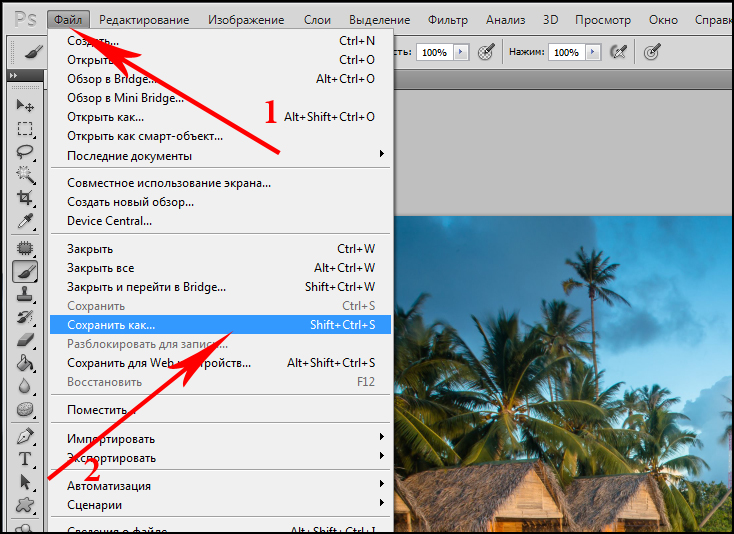 Максимальное разрешение, которое может поддерживать Photo Resizer, составляет 2048 × 2048. В результате, если вы работаете с фотографиями с более высоким разрешением, это приложение может вам не подойти.
Максимальное разрешение, которое может поддерживать Photo Resizer, составляет 2048 × 2048. В результате, если вы работаете с фотографиями с более высоким разрешением, это приложение может вам не подойти.
Вот как использовать приложение Photo Resizer:
- Нажмите на приложение, чтобы запустить его.
- После запуска приложения вы увидите 3 варианта, а именно: «Выбрать фото», «Сделать фото», «Режим файла». Нажмите на «Выбрать фото», если изображение будет из вашей галереи. Нажмите «Сделать фото», если вы собираетесь сделать снимок камерой по умолчанию.
- Предполагая, что вы выбрали опцию Выбрать фото, вы затем выберете изображение, для которого хотите изменить разрешение.
- На следующем экране будет показан список фиксированных размеров изображения.
 Если нужного вам размера нет в списке, вы можете нажать на опцию «Нестандартный размер», чтобы указать предпочтительный размер.
Если нужного вам размера нет в списке, вы можете нажать на опцию «Нестандартный размер», чтобы указать предпочтительный размер.
- Когда вы закончите изменять размер фотографии, ваша новая фотография будет автоматически сохранена в вашей галерее.
3. PicsArt
PicsArt — отличное приложение для редактирования фотографий и изменения разрешения фотографий на AndroidPicsArt уже много лет является любимым приложением многих пользователей Android. В настоящее время он имеет более 500 миллионов загрузок в магазине Google Play и имеет рейтинг 3,8 звезды. Это одно из лучших приложений для редактирования фотографий для Android.
Он имеет множество функций, которые помогут пользователям редактировать свои фотографии.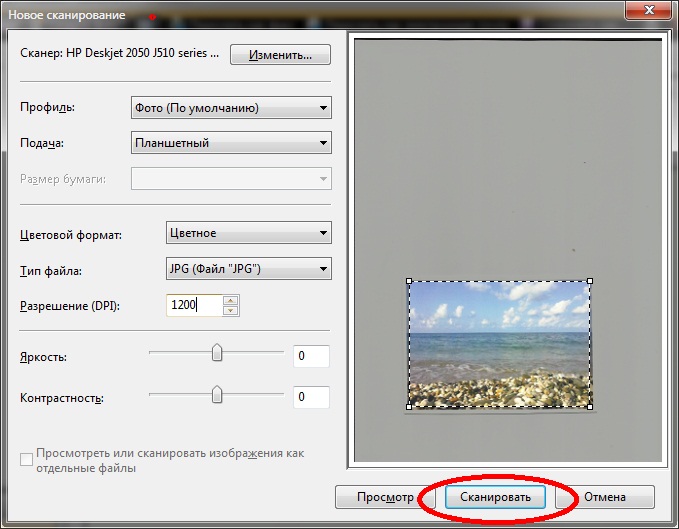 PicsArt — приложение для вас, будь то цветокоррекция, обрезка, добавление наклеек или рисование.
PicsArt — приложение для вас, будь то цветокоррекция, обрезка, добавление наклеек или рисование.
Одной из функций PicsArt является изменение размера изображения. Вот как вы можете это сделать.
- Откройте приложение PicsArt и коснитесь маленького значка +, расположенного внизу экрана.
- Когда вы окажетесь на следующем экране, выберите изображение, которое хотите отредактировать.
- Затем приложение загрузит ваше изображение. Как только это будет сделано, нажмите на маленький значок инструментов, расположенный в левом нижнем углу экрана.
- Это откроет вам больше возможностей. Нажмите «Изменить размер», чтобы изменить размер изображения.
- Затем PicsArt попросит вас ввести желаемую ширину и высоту изображения.
 Стоит отметить, что это измерение в пикселях. Просто введите нужный размер и нажмите «Изменить размер».
Стоит отметить, что это измерение в пикселях. Просто введите нужный размер и нажмите «Изменить размер».
- После того, как PicsArt закончит изменение размера фотографии, вы можете сохранить ее как новое изображение. Нажмите на значок маленькой стрелки, расположенный в правом верхнем углу экрана, и выберите опцию «Галерея». Это сохранит вашу новую фотографию с измененным размером в вашей галерее.
4. Snapseed
Snapseed также является мощным приложением для редактирования фотографий и изменения разрешения фотографий на Android.Snapseed также является очень популярным приложением для редактирования фотографий, которым пользуются миллионы пользователей. В настоящее время он имеет более 100 миллионов загрузок в магазине Google Play и имеет рейтинг более 4,5 звезд.
Он имеет множество функций, которые позволяют вам манипулировать вашими изображениями. Вы можете точно настроить изображения, настроить баланс белого, удалить объекты с изображений и многое другое. Конечно, это также дает вам возможность изменять размер ваших фотографий.
Конечно, это также дает вам возможность изменять размер ваших фотографий.
Когда дело доходит до размера изображения, Snapseed предлагает массу вариантов. Вы можете изменять размер изображений от 800 до 4000 пикселей. Вот как это сделать.
- Откройте Snapseed и нажмите «Настройки». Настройки представлены тремя точками, расположенными в правом верхнем углу экрана.
- Нажмите на Размер изображения. Это откроет больше возможностей.
- Выберите нужный размер.
Важно отметить, что этот параметр применяется только к изображениям, размер которых превышает выбранное значение. Это означает, что если ваше изображение меньше, чем выбранные вами настройки, ваше изображение не будет увеличено, чтобы соответствовать настройкам.
Также важно отметить, что ваши возможности ограничены.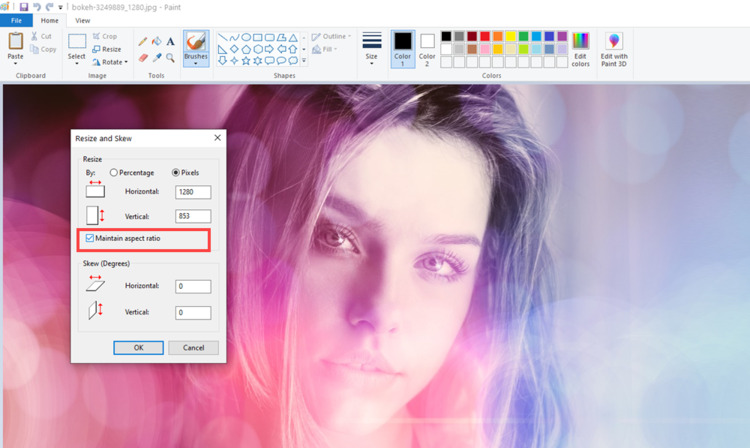 Изменение размера ограничено параметрами, представленными Snapseed. Вы не сможете настроить размер в соответствии с вашими предпочтениями.
Изменение размера ограничено параметрами, представленными Snapseed. Вы не сможете настроить размер в соответствии с вашими предпочтениями.
Key Takeaway
Узнать, как изменить разрешение изображения на Android, можно разными способами. Способы, обсуждаемые в этой статье, в основном предназначены для снижения разрешения фотографии. В настоящее время сложно увеличить разрешение изображения на телефоне Android. Но не беспокойтесь! Разработчики постоянно работают над улучшением разрешения камер.
Знаете ли вы другие способы, как изменить разрешение картинки на Android? Мы будем рады услышать ваши мысли и предложения в комментариях ниже!
ДжейсПохожие посты
8 лучших эмуляторов Android для Windows 10, 7 и XP (бесплатная загрузка)
Автор: Elaine
Если вы уже давно не живете под камнем, вы бы слышали об эмуляторах Android, поскольку они набирают популярность в сфере технологий…
Подробнее 8 лучших эмуляторов Android для Windows 10, 7 и XP (бесплатная загрузка)Продолжить
Изменение разрешения изображения в презентациях PowerPoint
Последнее обновление: 23 марта 2023 г.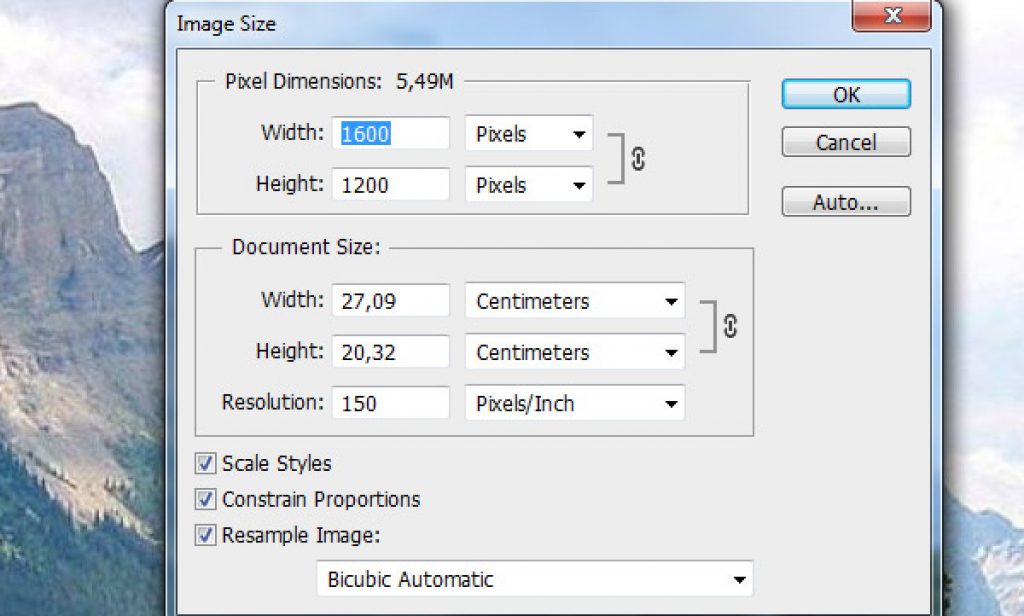
Иногда изображения, используемые в презентации, могут иметь неправильное разрешение, что может привести к размытости или пикселизации изображений, особенно при печати на высококачественной бумаге или отображении их на большом экране. К счастью, PowerPoint предоставляет простой способ изменить разрешение изображений в презентации.
В этой статье мы объясним, как изменить разрешение изображения в презентациях PowerPoint.
Как настроить разрешение изображения в PowerPoint с помощью дополнительных параметров PowerPoint?
Предположим, вас беспокоит качество вывода изображений в PowerPoint. В этом случае вам может быть интересно узнать больше о разрешении изображения и дополнительных параметрах в PowerPoint, которые позволяют правильно с этим справиться. В PowerPoint вы можете получить доступ к странице дополнительных параметров с набором дополнительных параметров, которые позволяют настроить способ использования PowerPoint. Получив доступ к параметрам PowerPoint на вкладке «Дополнительно», вы можете увидеть диалоговое окно, подобное приведенному ниже:
Как изменить разрешение по умолчанию в PowerPoint с помощью расширенных параметров PowerPoint Здесь вы можете изменить несколько параметров, таких как параметры редактирования (что делать при выделении текста или всего слова), параметры копирования и вставки или даже параметры отображения.
Но одним из самых интересных вариантов под этот экран является Размер изображения и качество .
Здесь вы можете выбрать, что делать с изображениями, когда требуется отбросить данные редактирования или не сжимать изображение в файле. Существует также опция, позволяющая установить целевой вывод по умолчанию и выбрать список значений PPI для качества изображения. Здесь вы можете изменить разрешение изображения в презентациях PowerPoint .
Какие возможны варианты разрешения в PowerPoint?
Вот список возможных вариантов разрешения:
- High Fidelty: будет использоваться максимально возможное разрешение
- 330 ppi: идеально подходит для печати на высококачественной бумаге или создания печатной инфографики, листовок или брошюр.
- 220 ppi: идеально подходит для презентаций, требующих детализации и четкости, особенно при проецировании на большой экран или просмотре на дисплеях с высоким разрешением.


 После того, как мы ввели новый размер, больше или меньше, чем текущий, мы нажимаем «ОК».
После того, как мы ввели новый размер, больше или меньше, чем текущий, мы нажимаем «ОК».
 Найдите значок с надписью «HDR» где-нибудь на экране и нажмите на него. Чтобы узнать, что он активирован, на значке не должно быть косой черты.
Найдите значок с надписью «HDR» где-нибудь на экране и нажмите на него. Чтобы узнать, что он активирован, на значке не должно быть косой черты.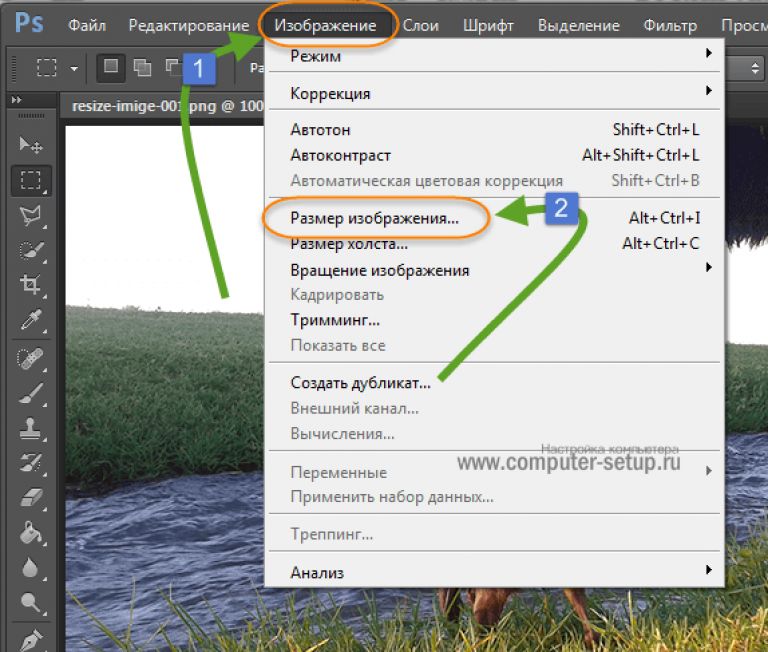 Если нужного вам размера нет в списке, вы можете нажать на опцию «Нестандартный размер», чтобы указать предпочтительный размер.
Если нужного вам размера нет в списке, вы можете нажать на опцию «Нестандартный размер», чтобы указать предпочтительный размер. Стоит отметить, что это измерение в пикселях. Просто введите нужный размер и нажмите «Изменить размер».
Стоит отметить, что это измерение в пикселях. Просто введите нужный размер и нажмите «Изменить размер».